โปรแกรมอ่านฟีด RSS เป็นเครื่องมือที่จำเป็นสำหรับพวกเราส่วนใหญ่ มันรวบรวมฟีดจากเว็บไซต์ต่าง ๆ เพื่อให้ง่ายต่อการติดตามการอัปเดตล่าสุดของพวกเขา
คุณสามารถเลือกโปรแกรมอ่านฟีดแบบกราฟิกหรือแบบ CLI ได้ ทั้งนี้ขึ้นอยู่กับว่าคุณชอบการอัปเดตเหล่านี้อย่างไร แม้ว่ารุ่นก่อนจะมอบความสะดวกสบายและฟีเจอร์มากมาย แต่รุ่นหลังก็ให้ความเร็วและมอบประสบการณ์ที่ราบรื่นให้กับผู้ที่ทำงานจากเครื่องปลายทาง
Newsboat เป็นหนึ่งในตัวรวบรวมฟีดที่ใช้ CLI สำหรับ Linux ลองเข้าไปสำรวจในรายละเอียดเพิ่มเติมกัน
เรือข่าวคืออะไร?
Newsboat เป็น RSS/Atom . ที่ใช้ CLI โปรแกรมอ่านฟีดสำหรับ Linux . มันเป็นส้อมของ newbeuter ซึ่งครั้งหนึ่งเคยเป็นหนึ่งในผู้รวบรวมข่าวยอดนิยมสำหรับ Linux แต่ไม่ได้รับการดูแลอีกต่อไป
อยู่บนพื้นฐาน คลินิก โปรแกรมอ่าน Newsboat สามารถเข้าถึงได้จากเทอร์มินัล และมาพร้อมกับตัวแสดง HTML ในตัวที่ให้คุณดูเนื้อหาแบบข้อความได้จากภายในเทอร์มินัล โดยไม่จำเป็นต้องใช้เว็บเบราว์เซอร์
Newsboat เสนอคุณสมบัติอะไรบ้าง?
Newsboat นำเสนอคุณสมบัติต่อไปนี้บน Linux:
- ตัวแสดง HTML ในตัว
- ความสามารถในการส่งลิงค์และบทความไปยังบริการของบุคคลที่สามโดยใช้สคริปต์บุ๊คมาร์ค
- ตัวเลือกในการกรองรายการฟีดตามชื่อเรื่อง ผู้แต่ง ฯลฯ
- ตัวเลือกการกรอง เช่น ไทล์ ผู้แต่ง ฯลฯ
- ความสามารถในการนำเข้าและส่งออกฟีดใน OPML
- แป้นพิมพ์ลัดที่ปรับแต่งได้
- ความสามารถในการกำหนดค่า
วิธีการติดตั้ง Newsboat บน Linux
Newsboat มีอยู่ใน Linux distros หลายตัว ขึ้นอยู่กับ distro ที่คุณใช้งานบนเครื่องของคุณ ทำตามคำแนะนำด้านล่างเพื่อรับ Newsboat ในระบบของคุณ:
บน Ubuntu และอนุพันธ์ ให้เปิดเทอร์มินัลแล้วเรียกใช้คำสั่งต่อไปนี้เพื่อติดตั้ง Newsboat:
sudo apt install newsboatหากคุณกำลังใช้ Fedora ให้เรียกใช้:
sudo dnf install newsboatบน Arch Linux ให้ติดตั้ง Newsboat ด้วย:
sudo pacman -S newsboatในกรณีของ distro Linux อื่น ๆ คุณสามารถติดตั้ง Newsboat ได้โดยใช้วิธีการที่ไม่ขึ้นกับ distro เช่น Snap สำหรับสิ่งนี้ ให้ตรวจสอบว่าคอมพิวเตอร์ของคุณรองรับ Snap หรือไม่โดยเรียกใช้คำสั่งนี้ในเทอร์มินัล:
snap --versionหากคุณได้รับหมายเลขเวอร์ชัน แสดงว่ามี Snap และคุณสามารถดำเนินการติดตั้ง Newsboat ต่อได้ อย่างอื่นติดตาม คู่มือสแน็ปของเรา เพื่อติดตั้ง Snap บนระบบของคุณก่อน
เมื่อเสร็จแล้วให้รันคำสั่งด้านล่างเพื่อติดตั้ง Newsboat:
sudo snap install newsboatวิธีใช้ Newsboat บน Linux
หลังจากที่คุณติดตั้ง Newsboat แล้ว ให้ตรวจสอบว่าได้ติดตั้งอย่างถูกต้องหรือไม่ ดังที่ได้กล่าวไปแล้ว เนื่องจาก Newsboat เป็นโปรแกรมที่ใช้ CLI การโต้ตอบทั้งหมดของคุณกับโปรแกรมจะเกิดขึ้นที่เทอร์มินัล
เปิดเทอร์มินัลแล้วรันคำสั่งนี้:
newsboatมันจะส่งคืนข้อผิดพลาดที่ระบุว่า: ' ไม่มีการกำหนดค่า URL ' ข้อผิดพลาดนี้แสดงขึ้นเนื่องจากเรายังไม่ได้กำหนดค่าทรัพยากรใน Newsboat ดังนั้นเราจึงต้องทำก่อน

1. การเพิ่มฟีดหรือ URL ไปยัง Newsboat
Newsboat ให้คุณสร้างฟีดของคุณเองได้สองวิธี: คุณสามารถสร้างฟีดใหม่ทั้งหมดตั้งแต่เริ่มต้นโดยการเพิ่ม URL ของเว็บไซต์โปรดของคุณหรือนำเข้าฟีดที่มีอยู่จากโปรแกรมอ่านก่อนหน้าของคุณ
ในการสร้างฟีดใหม่ตั้งแต่ต้น คุณต้องเติม urls ไฟล์ด้วย RSS เว็บไซต์โปรดทั้งหมดของคุณ ขั้นแรก ให้คัดลอกที่อยู่ฟีด RSS ของเว็บไซต์ที่คุณต้องการเพิ่มลงในฟีด Newsboat ของคุณ
จากนั้นรันคำสั่งต่อไปนี้ในเทอร์มินัลเพื่อเปิด urls ไฟล์:
sudo nano ~/.newsboat/urlsหากไฟล์นั้นไม่มีอยู่แล้ว ให้สร้างไฟล์ในไดเร็กทอรี Newsboat และเรียกใช้:
sudo nano urlsเมื่อ urls ไฟล์เปิดอยู่ ให้วาง URL ของฟีดที่คุณคัดลอกไว้ก่อนหน้าลงในไฟล์นี้ หากคุณต้องการเพิ่มฟีดเพิ่มเติม ให้คัดลอก URL ของพวกมันแล้ววางที่นี่ ตี Ctrl + O เพื่อเขียนการเปลี่ยนแปลงลงในไฟล์และบันทึก กด Ctrl + X ที่จะออก
2. การนำเข้าฟีดที่มีอยู่ด้วย Newsboat
หากคุณมีฟีดที่มีโปรแกรมอ่านฟีด RSS อื่นอยู่แล้ว คุณสามารถนำเข้าฟีดดังกล่าวไปยัง Newsboat เพื่อประหยัดเวลาในการดูแลจัดการฟีดด้วยตนเอง สำหรับสิ่งนี้ เข้าถึงบัญชีของคุณบนโปรแกรมอ่านฟีดและส่งออกฟีดของคุณในรูปแบบ OPML หลังจากนี้ ให้คัดลอกไฟล์นี้และย้ายไปยังโฮมไดเร็กทอรี
สุดท้าย รันคำสั่งต่อไปนี้เพื่อนำเข้า:
newsboat -i feed.opml3. เรือข่าววิ่ง
เมื่อคุณกำหนดค่าแหล่งที่มาใน Newsboat แล้ว ให้เปิดเทอร์มินัลแล้วเรียกใช้คำสั่งนี้เพื่อเปิดใช้ Newsboat:
newsboatNewsboat จะให้รายชื่อแหล่งที่มาที่กำหนดค่าทั้งหมดของคุณ อย่างไรก็ตาม แหล่งข้อมูลเหล่านี้ยังไม่ได้รับการอัปเดตในขณะนี้ โดยกด R และจะโหลดแหล่งที่มาทั้งหมดใหม่ หากคุณต้องการโหลดฟีดใดฟีดหนึ่งซ้ำ ให้เลือกโดยใช้ปุ่มลูกศร แล้วกด r .
รอให้ฟีดอัปเดต
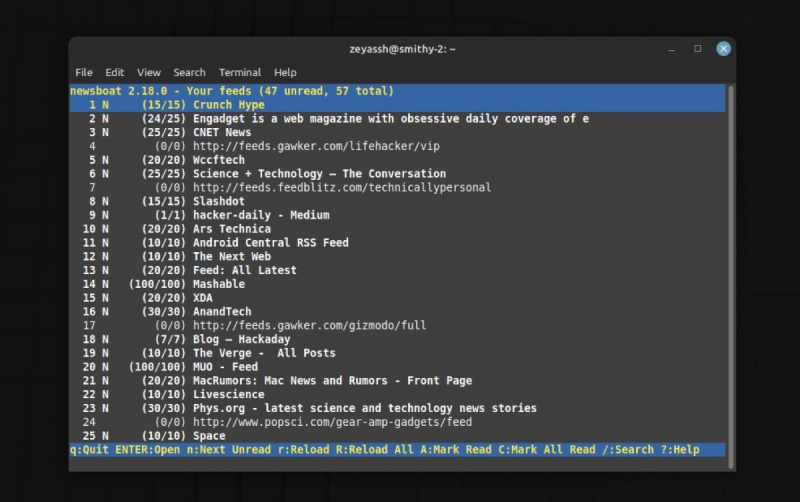
เมื่อเสร็จแล้ว เลือกฟีดเพื่อเปิดและกด เข้า เพื่อเปิด ที่นี่ คุณจะเห็นเรื่องราวล่าสุดทั้งหมดจากฟีดนั้น ในการเปิดและอ่าน ให้เลือกแล้วกด เข้า .
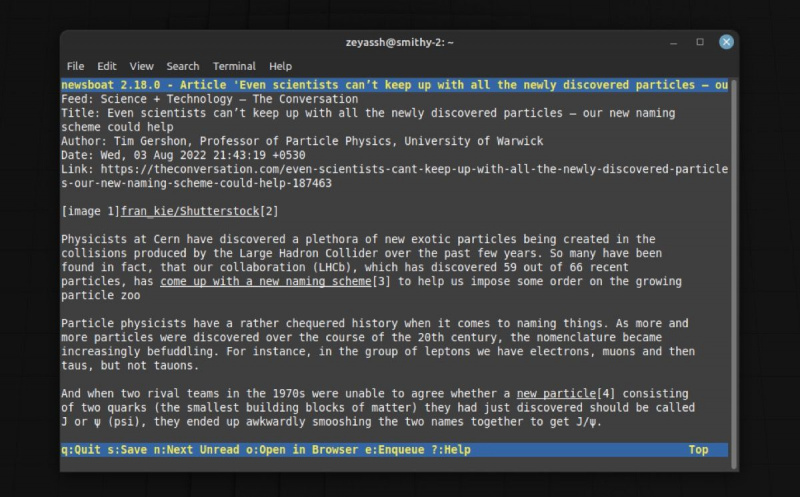
หากคุณต้องการดูบทความในเบราว์เซอร์ ให้กด อู๋ และเพื่อบันทึก ให้กด ส , เลือกตำแหน่งที่จะบันทึกแล้วกด เข้า . เมื่อคุณกำลังอ่านบทความและต้องการดูเรื่องต่อไป ให้ใช้ปุ่ม น กุญแจ.
ในทำนองเดียวกัน หากโพสต์มีหลายลิงก์ ลิงก์เหล่านี้จะแสดงอยู่ใต้บทความโดยมีตัวเลขทางด้านซ้าย พิมพ์หมายเลขข้างลิงค์ที่คุณต้องการเปิด และหมายเลขนั้นจะเปิดขึ้นในเบราว์เซอร์เริ่มต้นของคุณ
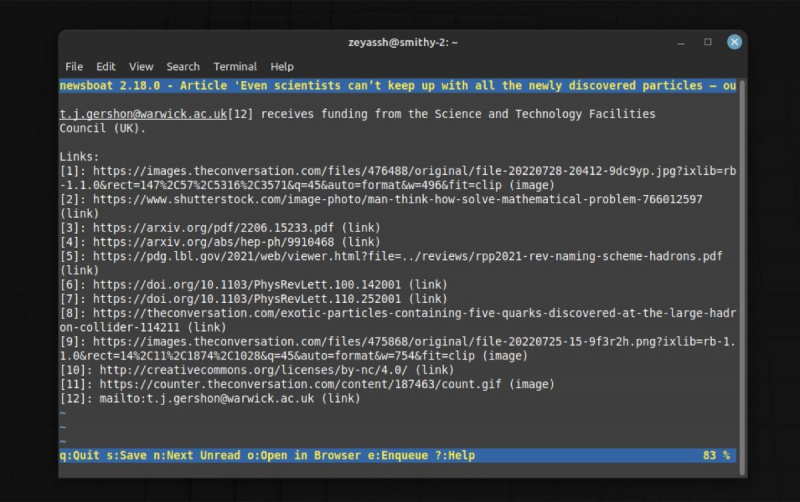
สุดท้าย หากต้องการกลับไปที่หน้าจอแสดงตัวอย่าง ให้กด q . การดำเนินการนี้จะออกจาก Newsboat เมื่อคุณกดที่หน้า Newsboat หลัก แต่หากต้องการออกจากโปรแกรมจากที่ไหน ให้กด คิว แทนที่.
การกำหนดค่า Newsboat บน Linux
ในสถานะเริ่มต้น Newsboat ทำงานได้ดี อย่างไรก็ตาม มีการดัดแปลงบางอย่างที่นำเสนอ ซึ่งคุณสามารถใช้เพื่อปรับปรุงประสบการณ์ของคุณได้
คุณต้องบันทึกการกำหนดค่า Newsboat ทั้งหมดไปที่ config ไฟล์ภายในโครงสร้างไดเร็กทอรีของ Newsboat
หากไฟล์หายไป คุณต้องสร้างมันขึ้นมา หลังจากนี้ขึ้นอยู่กับสิ่งที่คุณต้องการทำให้สำเร็จ ให้แก้ไขไฟล์นี้ตามนั้น
ต่อไปนี้คือการเปลี่ยนแปลงการกำหนดค่าบางอย่างที่คุณอาจสนใจ:
1. เปลี่ยนเบราว์เซอร์เริ่มต้น
แม้ว่าคุณจะสามารถอ่านเนื้อหาส่วนใหญ่ของบทความได้ในเทอร์มินัล แต่ก็มีบางครั้งที่คุณต้องการเปิดบทความในเว็บเบราว์เซอร์ ด้วยเหตุนี้ การกำหนดค่าเบราว์เซอร์เริ่มต้นที่คุณต้องการจึงเป็นขั้นตอนสำคัญ
เมื่อต้องการทำสิ่งนี้ ให้เพิ่มบรรทัดต่อไปนี้ใน config ไฟล์:
browser "path/to/browser %u"2. รีเฟรชฟีดอัตโนมัติเมื่อเปิดใช้
Newsboat ไม่ได้รับการกำหนดค่าให้รีเฟรชฟีดอัตโนมัติเมื่อคุณเปิดใช้งาน ดังนั้น คุณต้องรีเฟรชฟีดด้วยตนเอง หากคุณต้องการหลีกเลี่ยงให้เพิ่มบรรทัดนี้ใน config ไฟล์เพื่อเปิดการรีเฟรชอัตโนมัติ:
refresh-on-startup yesในทำนองเดียวกัน คุณอาจต้องการอัปเดตฟีดเป็นระยะหลังจากผ่านไประยะหนึ่ง สำหรับสิ่งนี้ ให้เพิ่มบรรทัดนี้:
ปุ่มโฮมบน iphone ไม่ทำงาน
reload-time desired_time_in_minutes3. ลบอ่านบทความ
โปรแกรมอ่าน RSS ส่วนใหญ่จะลบบทความที่อ่านแล้วออกจากฟีดของคุณเพื่อลดความยุ่งเหยิง แต่เนื่องจาก Newsboat จะไม่ดำเนินการนี้โดยอัตโนมัติ คุณจึงต้องบอกอย่างชัดแจ้งว่าจะไม่แสดงฟีดที่เปิดอยู่อีกต่อไป เพิ่มบรรทัดต่อไปนี้ใน config ไฟล์ที่จะทำสิ่งนี้:
show-read-feeds noแน่นอน นี่เป็นเพียงการกำหนดค่าที่มีประโยชน์บางส่วน และคุณสามารถตรวจสอบเอกสาร Newsboat เพื่อกำหนดค่าการทำงานตามที่คุณต้องการ
ติดตามบล็อกที่คุณชื่นชอบโดยไม่พลาด 'เรือ'
หากคุณทำงานจากเทอร์มินัลเป็นหลัก คุณต้องมีตัวรวบรวมฟีดแบบ CLI บนพีซีของคุณ โปรแกรมอ่านฟีดที่ใช้เทอร์มินัลที่ดีสามารถช่วยให้คุณเข้าถึงการอัปเดตจากบล็อกโปรดทั้งหมดของคุณได้จากภายในเทอร์มินัล โดยไม่จำเป็นต้องเปิดแอปอื่น
Newsboat อาจเป็นโปรแกรมอ่านฟีดที่ดีที่สุดในเรื่องนี้ ใช้งานง่าย รวดเร็ว กำหนดค่าได้ และดูแลจัดการฟีดจากเว็บไซต์โปรดของคุณอย่างเป็นระเบียบเพื่อการบริโภคที่ง่ายดาย
คล้ายกับ Newsboat สิ่งที่น่าสนใจอีกอย่างหนึ่งของ RSS คือเครื่องอ่านฟีด TICKR ซึ่งวางฟีดของคุณในแถบเลื่อนเล็ก ๆ เพื่ออำนวยความสะดวกในการใช้เนื้อหาในขณะเดินทาง
